电脑如何设置勿扰模式 电脑的勿扰模式怎么样设置
时间:2017-07-04 来源:互联网 浏览量:
今天给大家带来电脑如何设置勿扰模式,电脑的勿扰模式怎么样设置,让您轻松解决问题。
设置win7纯净版系统声音勿扰模式的两种方法 当我们在电脑上玩游戏时,系统后台运行着QQ等聊天软件。每次弹出QQ消息时,系统就只剩下QQ信息的声音,而其他软件的声音都会自动降低音量甚至静音。
如果你不想要每次系统聊天工具弹出信息后,系统其他软件都会自动降低音量,可以通过后台设置系统相关软件声音不受影响。我们来看看怎么在win7纯净版系统下载下设置系统声音勿扰模式?
方法一:点击Win7系统桌面任务栏上“声音”图标,然后在弹出的菜单上选择“播放设备”,在打开的播放设备窗口上,切换至“通信”选项卡。在通信选项卡下,如果Windows系统检测到通信活动,选择“不执行任何操作”。
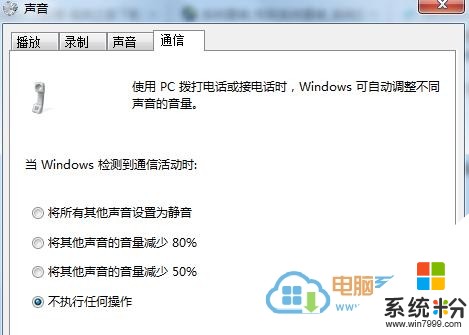
方法二:也可以直接右键点击番茄花园win7系统任务栏上的音量图标,选择“打开音量合成器”,在打开的音量合成器窗口上,直接选择关闭相应聊天软件的声音。
以上就是电脑如何设置勿扰模式,电脑的勿扰模式怎么样设置教程,希望本文中能帮您解决问题。
我要分享:
相关教程
- ·iPhone5勿扰模式如何开启 开启iPhone5勿扰模式的方法
- ·电脑修改硬盘模式bios设置教程_bios如何设置硬盘模式。 电脑修改硬盘模式bios设置教程_bios设置硬盘模式的方法。
- ·如何设置电脑的睡眠模式 如何设置电脑的睡眠模式
- ·电脑如何设置无线上网模式 怎么把电脑设置成无限上网模式
- ·怎样将手机浏览器设置成电脑模式? 将手机浏览器设置成电脑模式的方法?
- ·电脑省电模式如何设置 电脑省电模式的设置方法有哪些
- ·戴尔笔记本怎么设置启动项 Dell电脑如何在Bios中设置启动项
- ·xls日期格式修改 Excel表格中日期格式修改教程
- ·苹果13电源键怎么设置关机 苹果13电源键关机步骤
- ·word表格内自动换行 Word文档表格单元格自动换行设置方法
